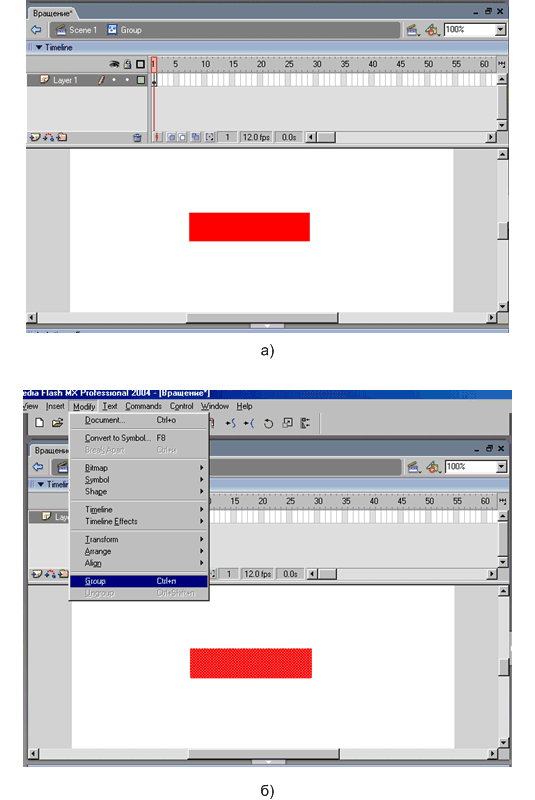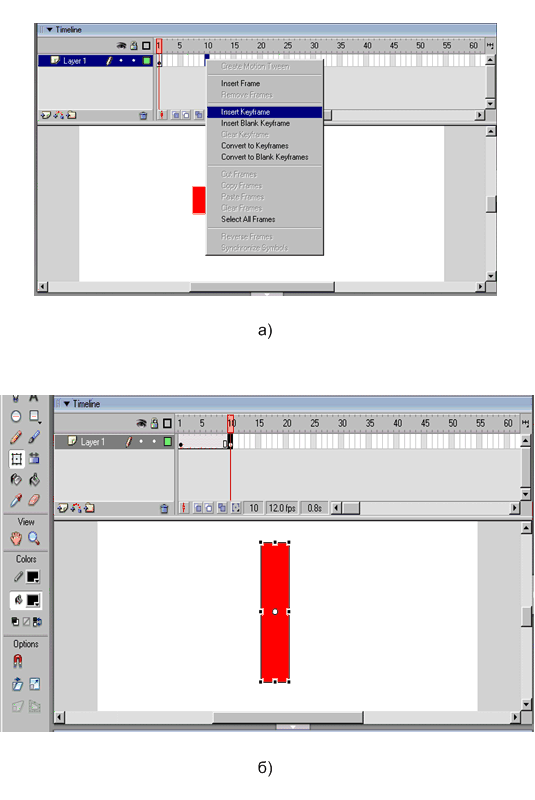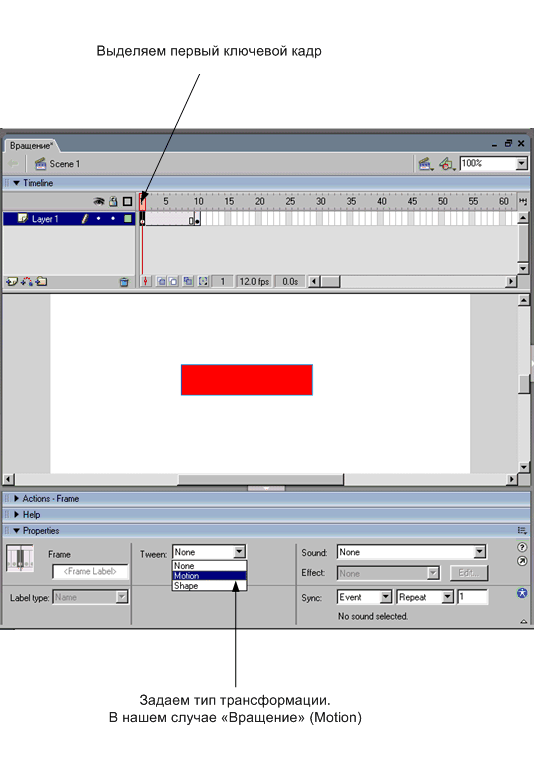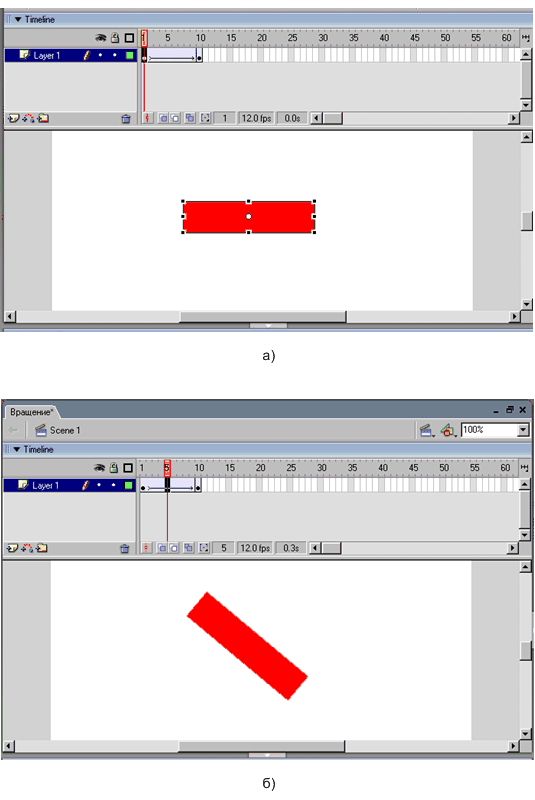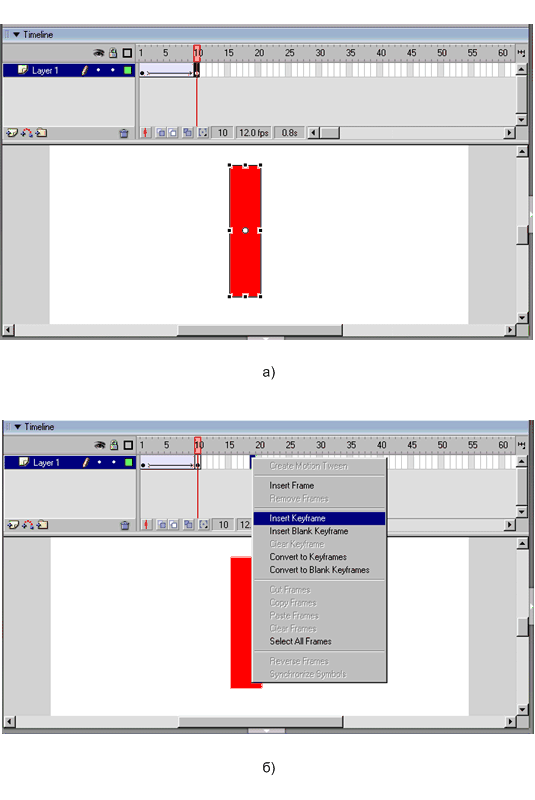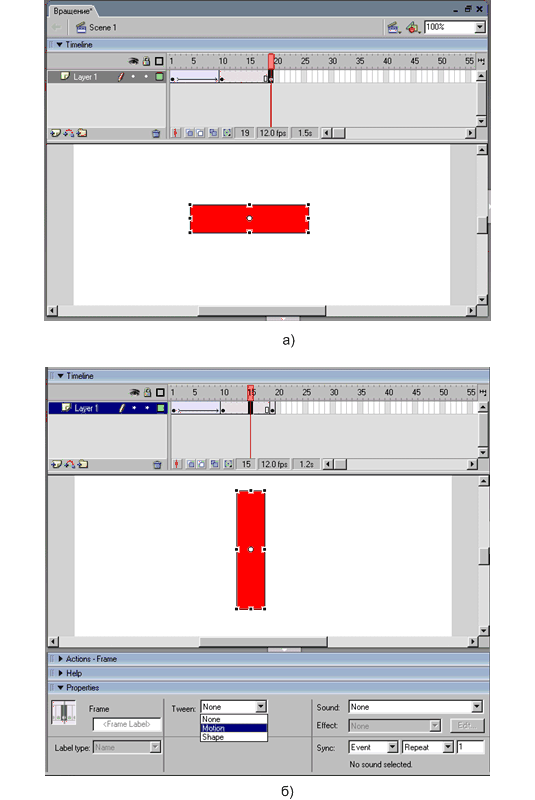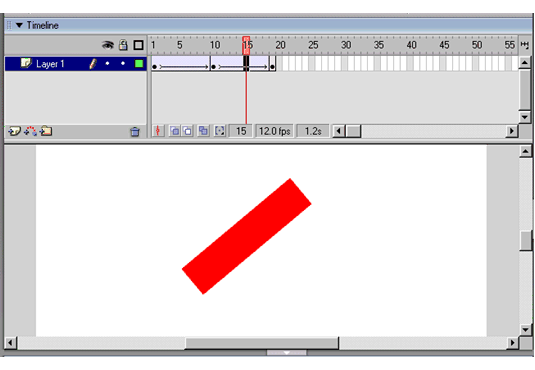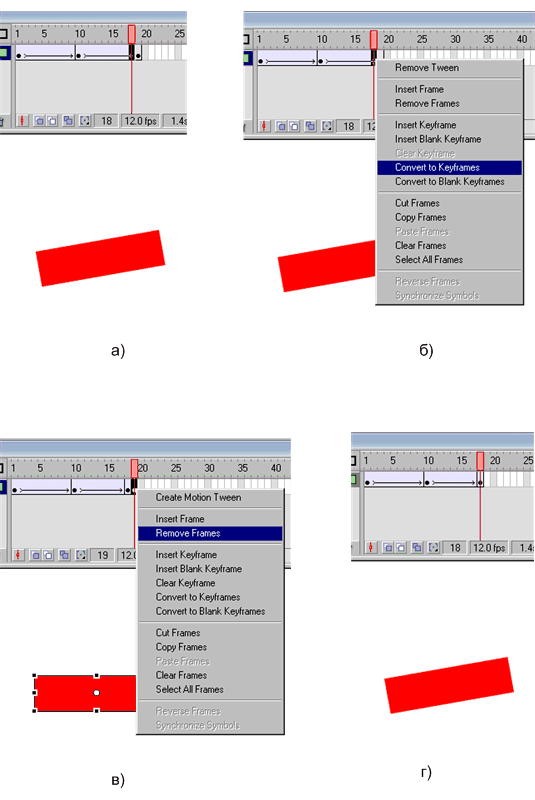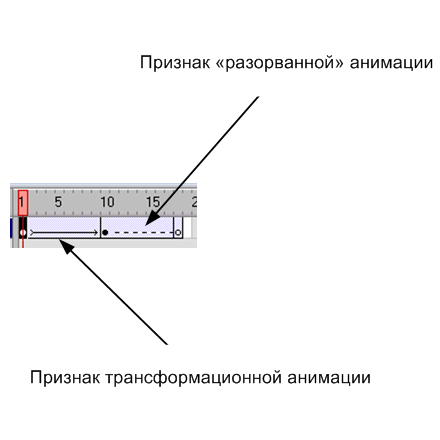|
||||||
| индекс | ||||||
10. ТРАНСФОРМАЦИОННАЯ АНИМАЦИЯ В MACROMEDIA FLASH MX 2004: ДВИЖЕНИЕВ отличие от покадровой анимации, когда аниматором последовательно создаются все кадры фильма, в трансформационной анимации необходимо задать лишь ключевые кадры, а промежуточные кадры будут созданы (интерполированы) автоматически. При этом резко сокращаются временные затраты на создание фильма, а также уменьшается размер файла, так как в нем отсутствует информация о промежуточных кадрах, которые интерполируются системой воспроизведения. Последний пункт особенно важен для интернет-анимации, так как сокращается время загрузки фильма. Macromedia Flash MX 2004 имеет развитые средства создания трансформационной анимации, основными видами которой в данном пакете являются «движение» (motion) и «морфинг» (shape). ДвижениеТрансформацию «движение» можно применять к образцам и группе объектов (после выполнения команды «Группировать»). В случае использования экземпляра образца для него необходимо задать имя. Для каждого объекта необходимо использовать отдельный слой. Не допускается создания трансформационной анимация для нескольких объектов находящихся на одном слое. Пример. Вращающийся прямоугольникСоздания трансформационной анимации типа «Движение» изучим на примере вращающегося прямоугольника. Шаг 1. Создаем прямоугольник в первом ключевом кадре анимации (рис. 28, а).
Рис. 28. Создание первого ключевого кадра трансформационной анимации в Macromedia Flash MX 2004 Шаг 2. Осуществляем группировку контура и заливки созданного прямоугольника (рис. 28, б). Шаг 3. Создаем второй ключевой кадр анимации (рис. 29, а).
Рис. 29. Создание второго ключевого кадра трансформационной анимации Шаг 4. При помощи инструмента «Трансформатор» поворачиваем прямоугольник на 90 градусов по движению часовой стрелки (рис. 29, б). При этом направление вращения является значимым – вращать надо именно в ту сторону, в которую будет поворачиваться прямоугольник. Шаг 5. В инспекторе свойств задаем тип трансформационной анимации (рис. 30). В нашем случае это «Движение» (Motion). После этого маркер первого кадра примет вид стрелки (рис. 31, а), а Macromedia Flash MX 2004 сгенерирует промежуточные (неключевые) кадры (рис. 31, б).
Рис. 30. Задание типа трансформации в Macromedia Flash MX 2004
Рис. 31. Сгенерированные промежуточные кадры пакетом Macromedia Flash MX 2004 Шаг 6. Для создания третьего ключевого кадра сначала выделяем второй ключевой кадр (рис. 32, а), чтобы во вновь созданном кадре изменить его содержимое.
Рис. 32. Создание третьего ключевого кадра Шаг 7. На временной шкале выделяем 18-й кадр, нажимаем правую кнопку мыши и выбираем пункт «Создать ключевой кадр» (Insert Keyframe) (рис. 32, б) после чего Macromedia Flash MX 2004 создаст новый ключевой кадр, в котором будет скопировано содержимое выделенного до этого кадра (в нашем случае второго ключевого кадра). Шаг 8. С помощью инструмента трансформатор осуществляем вращение прямоугольника (рис. 33, а), как и в случае шага 4.
Рис. 33. Редактирование третьего ключевого кадра и выбор типа трансформации Шаг 9. Задаем тип трансформации для второго ключевого кадра (рис. 33, б). Теперь система может восстановить все кадры анимации (рис. 34).
Рис. 34. Сгенерированный промежуточные кадр Попытаемся запустить созданную анимацию, как и обычно воспользовавшись комбинацией клавиш <Ctrl> + <Enter>. Прямоугольник и в самом деле вращается по часовой стрелке. Но он почему-то делает задержку в горизонтальном положении. Это связано у нас идут последовательно два одинаковых кадра: 1-й и 19-й. Исправим положение. Шаг 10. Выделяем 18-й кадр, которым должна заканчиваться анимация (рис 35, а).
Рис. 35. Исправление задержки во вращении прямоугольника Шаг 11. Преобразуем выделенный 18-й кадр в ключевой, выделив в контекстном меню пункт «Преобразовать в ключевой кадр» (Convert to Keyframe) (рис. 35, б). Шаг 12. Удаляем 19-й кадр (рис. 35, в), после чего будем иметь исправленную анимацию (рис. 35, г). Теперь, если запустить анимацию, прямоугольник будет вращаться плавно, без прежних рывков. «Разорванная анимация»В случае если по какой-то причине Macromedia Flash MX 2004 не может достроить промежуточные кадры, возникает так называемая «разорванная анимация» (рис. 36). Такое явление обычно возникает в случае:
Ввиду этого, следует внимательно создавать ключевые кадры используя лишь трансформацию объектов с помощью инструмента «Трансформатор», в кадре, созданном из первого промежуточного кадра при помощи команды Insert Keyframe.
Рис. 36. Разорванная анимация в Macromedia Flash MX 2004 Замедление и ускорение анимацииПри использовании трансформационной анимации возможно использования замедления или ускорения движения с помощью задания соответствующих значений (в процентах) параметра «Замедление» (Ease) в инспекторе свойств. В случае положительных значений движение будет замедляться от первого ключевого кадра ко второму, причем замедление будет тем существенней, чем больше выставлено его значение. Если же необходимо ускорить движение, то следует выставлять отрицательные значения замедления.
|
|
|||||||||||||
| на главную | материалы | ПО | библиография | карта сайта | словарь | наверх | ||||||||
| ©Structuralist
2005-2006 structuralist@narod.ru |
|
|